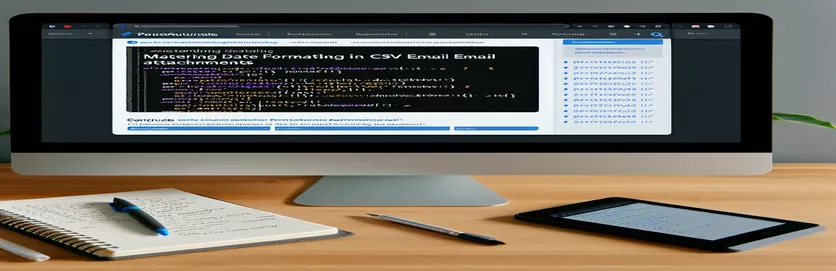إدارة التاريخ بسهولة في سير العمل الآلي
قد يبدو التعامل مع تنسيقات التاريخ في كثير من الأحيان بمثابة مهمة شاقة، خاصة عند دمج أنظمة مختلفة مثل البريد الإلكتروني وملفات CSV في PowerAutomate. تصبح هذه العملية حاسمة بالنسبة للشركات التي تعتمد على تبادل البيانات الدقيقة وفي الوقت المناسب. بينما نتعمق في تعقيدات PowerAutomate، وهي أداة قوية لأتمتة المهام الروتينية، يصبح فهم كيفية تنسيق التواريخ بسلاسة أمرًا ضروريًا. تضمن القدرة على تخصيص تنسيقات التاريخ عدم التقاط البيانات بدقة فحسب، بل تقديمها أيضًا بطريقة مفهومة عالميًا، مما يسهل العمليات وعمليات اتخاذ القرار بشكل أكثر سلاسة.
يكمن جوهر جاذبية PowerAutomate في واجهته سهلة الاستخدام والمرونة التي يوفرها في توصيل التطبيقات المختلفة. عندما يتعلق الأمر بتصدير البيانات، وخاصة التواريخ، من رسائل البريد الإلكتروني إلى ملفات CSV، غالبًا ما يكمن التحدي في التنسيقات المختلفة التي تستخدمها الأنظمة المختلفة. تهدف هذه المقالة إلى إزالة الغموض عن العملية، وتقديم إرشادات خطوة بخطوة حول تنسيق التواريخ لضمان التوافق والكفاءة. سواء كنت تتطلع إلى تبسيط سير عملك، أو ضمان دقة البيانات، أو ببساطة جعل حياتك أسهل، فإن إتقان تنسيق التاريخ في PowerAutomate يعد مهارة ستؤتي ثمارها.
| يأمر | وصف |
|---|---|
| Convert Time Zone | يستخدم لتغيير التاريخ والوقت من منطقة زمنية إلى أخرى داخل PowerAutomate. |
| formatDateTime | دالة لتنسيق التواريخ والأوقات بتنسيق سلسلة محدد. |
| expressions | يُستخدم لتطبيق عمليات متنوعة على البيانات، بما في ذلك تنسيق التاريخ في PowerAutomate. |
تنسيق التواريخ لتصدير ملف CSV في Power Automate
أتمتة تكوين سير العمل
1. Select "Data Operations" -> "Compose"2. In the inputs, use formatDateTime function:3. formatDateTime(triggerOutputs()?['body/ReceivedTime'], 'yyyy-MM-dd')4. Add "Create CSV table" action5. Set "From" to the output of the previous step6. Include formatted date in the CSV content
الغوص العميق في تنسيق التاريخ للعمليات الآلية
عند أتمتة سير العمل، خاصة تلك التي تتضمن نقل البيانات بين رسائل البريد الإلكتروني وملفات CSV، يعد فهم الفروق الدقيقة في تنسيق التاريخ أمرًا بالغ الأهمية. تتيح أداة PowerAutomate، وهي أداة التشغيل الآلي متعددة الاستخدامات من Microsoft، للمستخدمين إنشاء مهام سير عمل معقدة يمكن أن تتضمن مهام مثل استخراج البيانات من رسائل البريد الإلكتروني وتصديرها إلى ملفات CSV. أحد التحديات الشائعة في هذه العملية هو التأكد من محاذاة تنسيقات التاريخ بين المصدر (البريد الإلكتروني) والوجهة (CSV). يعد هذا أمرًا بالغ الأهمية لأن تنسيقات التاريخ يمكن أن تختلف بشكل كبير عبر الأنظمة والمناطق المحلية المختلفة. على سبيل المثال، تستخدم الولايات المتحدة عادةً تنسيق الشهر/اليوم/السنة، في حين تفضل العديد من البلدان الأخرى تنسيق اليوم/الشهر/السنة أو بنية مختلفة تمامًا. وبدون التنسيق الصحيح، يمكن أن يساء تفسير التواريخ، مما يؤدي إلى أخطاء في تحليل البيانات أو إعداد التقارير.
يوفر PowerAutomate العديد من الوظائف والعمليات لمعالجة هذا التحدي، مثل الإجراء "تحويل المنطقة الزمنية" والتعبير "formatDateTime". تمكن هذه الأدوات المستخدمين من التعامل مع قيم التاريخ والوقت بشكل ديناميكي، مما يضمن الاتساق عبر أجزاء مختلفة من سير العمل. على سبيل المثال، يمكن للمستخدم استخراج تاريخ استلام البريد الإلكتروني، وتحويله إلى تنسيق موحد، ثم إدراجه في ملف CSV بتنسيق تتعرف عليه الأنظمة أو قواعد البيانات الأخرى. لا يؤدي هذا المستوى من التحكم إلى تعزيز موثوقية تبادل البيانات فحسب، بل يعمل أيضًا على تحسين كفاءة العمليات التجارية بشكل كبير. ومن خلال إتقان هذه الوظائف، يمكن للمستخدمين أتمتة سير العمل الخاص بهم بثقة، مع العلم أن بياناتهم ستحافظ على سلامتها ودقتها طوال العملية.
إطلاق إمكانات PowerAutomate لتنسيق بيانات البريد الإلكتروني إلى CSV
عندما يتعلق الأمر بأتمتة المهام المكتبية، يبرز PowerAutomate كأداة قوية قادرة على تبسيط عمليات سير العمل المعقدة. أحد تطبيقاته الأكثر عملية هو استخراج وتنسيق بيانات التاريخ من رسائل البريد الإلكتروني لتجميع ملف CSV. تعتبر هذه العملية ضرورية للشركات التي تعتمد على البيانات الحساسة للوقت، مما يمكنها من التقاط المعلومات وتنسيقها واستخدامها بكفاءة. ومن خلال أتمتة هذه المهمة، يمكن للمؤسسات توفير الوقت الثمين وتقليل الأخطاء المرتبطة بإدخال البيانات يدويًا. تسمح مرونة PowerAutomate بتنسيق التاريخ المخصص، وهو أمر ضروري لضمان توافق البيانات مع الأنظمة الأخرى وتلبية متطلبات إعداد التقارير المحددة.
يعمل تكامل PowerAutomate مع وظائف البريد الإلكتروني وCSV على تسهيل التدفق السلس للبيانات، بدءًا من الاستخراج وحتى التنسيق والتجميع النهائي. وتتجاوز هذه الأتمتة مجرد الراحة، حيث تقدم ميزة استراتيجية من خلال تعزيز دقة البيانات وتوافرها. على سبيل المثال، تضمن قدرة PowerAutomate على التعامل مع مناطق زمنية مختلفة وتنسيقات التاريخ إمكانية وصول الفرق العالمية إلى بيانات متسقة وموثوقة. بالإضافة إلى ذلك، فإن التصميم البديهي للمنصة يجعلها في متناول المستخدمين بمستويات مختلفة من الخبرة التقنية، مما يزيد من ديمقراطية إدارة البيانات داخل المؤسسات وتمكين الفرق من التركيز على المزيد من المهام الإستراتيجية.
الأسئلة المتداولة حول تنسيق التاريخ في Power Automate
- سؤال: هل يستطيع PowerAutomate استخراج التواريخ تلقائيًا من مرفقات البريد الإلكتروني؟
- إجابة: نعم، يمكن لـ PowerAutomate استخراج التواريخ من مرفقات البريد الإلكتروني باستخدام عمليات البيانات مثل "الحصول على محتوى المرفق".
- سؤال: كيف يمكنك تنسيق التواريخ المستخرجة لمناطق زمنية مختلفة في Power Automate؟
- إجابة: استخدم إجراء "تحويل المنطقة الزمنية" لتنسيق التواريخ المستخرجة لمناطق زمنية مختلفة.
- سؤال: هل يمكنني تخصيص تنسيق التاريخ في ملف CSV تم إنشاؤه بواسطة PowerAutomate؟
- إجابة: نعم، يمكنك تخصيص تنسيق التاريخ باستخدام الدالة formatDateTime ضمن التعبيرات.
- سؤال: هل من الممكن أتمتة العملية بأكملها بدءًا من استخراج البيانات من رسائل البريد الإلكتروني وحتى إنشاء ملف CSV؟
- إجابة: بالتأكيد، يتيح لك PowerAutomate أتمتة سير العمل بالكامل بدءًا من استخراج بيانات البريد الإلكتروني وحتى إنشاء ملف CSV.
- سؤال: كيف يتعامل PowerAutomate مع تنسيقات التاريخ المختلفة عند التصدير إلى ملف CSV؟
- إجابة: يستخدم Power Automate تعبيرات مثل formatDateTime لتحويل التواريخ إلى تنسيق ثابت لتصدير ملف CSV.
- سؤال: هل يمكن لـ PowerAutomate التكامل مع أي نظام بريد إلكتروني لاستخراج البيانات؟
- إجابة: يمكن أن يتكامل PowerAutomate مع أنظمة البريد الإلكتروني الشائعة مثل Outlook وGmail لاستخراج البيانات.
- سؤال: ما هو الحد الأقصى لكمية البيانات التي يمكن لـ PowerAutomate معالجتها من بريد إلكتروني إلى ملف CSV؟
- إجابة: يعتمد الحد على الخطة المحددة التي لديك مع Power Automate، ويعتقد معظم المستخدمين أنها كافية لعمليات سير العمل النموذجية.
- سؤال: هل يستطيع PowerAutomate تصفية رسائل البريد الإلكتروني بناءً على معايير محددة قبل استخراج البيانات؟
- إجابة: نعم، يمكنك إعداد المشغلات لتصفية رسائل البريد الإلكتروني بناءً على الموضوع والمرسل ومعايير أخرى قبل استخراج البيانات.
- سؤال: ما مدى أمان معالجة البيانات باستخدام Power Automate؟
- إجابة: يلتزم PowerAutomate ببروتوكولات الأمان الصارمة الخاصة بشركة Microsoft، مما يضمن معالجة البيانات بشكل آمن.
دليل متعمق لتنسيق التاريخ في العمليات الآلية
يعد التنسيق الفعال للتاريخ ضمن سير عمل PowerAutomate أمرًا محوريًا للمحترفين الذين يتطلعون إلى أتمتة مهام معالجة البيانات الخاصة بهم. ينبع تعقيد التعامل مع التواريخ من تنوع التنسيقات المستخدمة عبر الأنظمة والتطبيقات المختلفة. يعمل PowerAutomate على تبسيط هذه العملية من خلال مجموعة الوظائف والعمليات القوية، مما يسمح للمستخدمين بتحويل التواريخ وتنسيقها بسلاسة. وهذا يضمن أنه عند نقل البيانات، خاصة من رسائل البريد الإلكتروني إلى ملفات CSV، تكون معلومات التاريخ متسقة ودقيقة ومفهومة. تعتبر هذه القدرات ضرورية للشركات التي تعتمد على تحليل البيانات وإعداد التقارير في الوقت المناسب، لأنها تقلل بشكل كبير من الجهد اليدوي الذي يتطلبه إعداد البيانات ومعالجتها.
يتضمن التطبيق العملي لتقنيات تنسيق التاريخ هذه في PowerAutomate استخدام وظائف محددة مثل formatDateTime وConvert Time Zone. تعد هذه الوظائف جزءًا من تعبيرات PowerAutomate، والتي توفر طريقة مرنة لمعالجة البيانات وفقًا لمتطلبات سير العمل. ومن خلال فهم كيفية استخدام هذه التعبيرات بشكل فعال، يمكن للمستخدمين أتمتة عملية ضبط قيم التاريخ والوقت حسب التنسيق المطلوب، وبالتالي ضمان دقة البيانات المدمجة في ملفات CSV الخاصة بهم وبالتنسيق الصحيح. وهذا لا يؤدي إلى تبسيط سير العمل فحسب، بل يعزز أيضًا موثوقية تبادل البيانات بين الأنظمة.
الأسئلة المتداولة حول تنسيق التاريخ في PowerAutomate
- سؤال: ما هي وظيفة formatDateTime في Power Automate؟
- إجابة: إنها وظيفة تُستخدم لتنسيق التواريخ والأوقات وفقًا لتنسيق سلسلة محدد، مما يسهل توحيد معلومات التاريخ عبر التطبيقات المختلفة.
- سؤال: كيف أقوم بتحويل المناطق الزمنية في Power Automate؟
- إجابة: استخدم إجراء "تحويل المنطقة الزمنية" ضمن التدفق الخاص بك لتغيير التاريخ والوقت من منطقة زمنية إلى أخرى، مما يضمن ضبط الوقت بدقة عبر المواقع الجغرافية المختلفة.
- سؤال: هل يمكنني أتمتة عملية استخراج التواريخ من مرفقات البريد الإلكتروني في Power Automate؟
- إجابة: نعم، وذلك باستخدام إجراء "الحصول على المرفقات" جنبًا إلى جنب مع التعبيرات لتحليل معلومات التاريخ وتنسيقها من رسائل البريد الإلكتروني والمرفقات.
- سؤال: كيف أتأكد من أن تنسيق التاريخ في ملف CSV الخاص بي يتوافق مع متطلباتي؟
- إجابة: استخدم وظيفة formatDateTime ضمن إجراء "إنشاء" قبل إضافة البيانات إلى جدول CSV لضمان توافق تنسيق التاريخ مع مواصفاتك.
- سؤال: ما هي بعض التحديات الشائعة عند تنسيق التواريخ في Power Automate؟
- إجابة: تتضمن التحديات التعامل مع مناطق زمنية مختلفة، وتغيير تنسيقات التاريخ من بيانات المصدر، والتأكد من توافق التاريخ المنسق مع النظام أو التطبيق الوجهة.
تبسيط سير العمل من خلال الإدارة المتقدمة للتاريخ
في الختام، يعد فهم تنسيق التاريخ وتنفيذه في PowerAutomate أمرًا بالغ الأهمية لأتمتة العمليات التجارية وتبسيطها. من خلال إتقان استخدام التعبيرات والوظائف لمعالجة بيانات التاريخ والوقت، يمكن للمستخدمين ضمان النقل السلس للمعلومات المنسقة بدقة بين رسائل البريد الإلكتروني وملفات CSV. وهذا لا يعزز كفاءة مهام إدارة البيانات فحسب، بل يساهم أيضًا في سير عمل معالجة البيانات بشكل أكثر موثوقية واتساقًا. مع استمرار الشركات في الاستفادة من أدوات التشغيل الآلي مثل PowerAutomate، ستظل القدرة على إدارة بيانات التاريخ والوقت بشكل فعال مهارة أساسية للمحترفين الذين يتطلعون إلى تحسين عملياتهم واتخاذ قرارات مستنيرة بناءً على بيانات منسقة بدقة وفي الوقت المناسب.